Раздел: Документация
0 ... 20 21 22 23 24 25 26 ... 105 85 точек, а каждый столбец - из 73 точек. У вас появится лучшее ощущение размеров рисунка относительно границ, чем это было на пустом фоне. Во-вторых, использование команды СЕТКА (GRID) вместе с командой ШАГ (SNAP) пс-лезно при создании проекта с равноотстоящими элементами. Например, если расстояния между элементами проекта кратны 0,5 единицы, то можно задать интервал сетк1, равный 0,5, для облегчения ввода точек. Можно визуально проверить рисунок, сравнив положения точек сетки и перекрестий. На Рис. 2.21 показан рисунок, на котором интервал сетки равняется 0,5 единицы и границы установлены в 0,0 и 17,11. Рис. 2.21. Интервал сетки составляет 0,5 единицы, границы установлены в 0,0 м 17,11 Включение и отключение сетки Сетка может быть включена или отключена щелчком на кнопке СЕТКА (GRID) в строк состояния или нажатием функциональной клавиши[Ё?). изменение шага сетки В группе элементов управления Сетка (Grid) на вкладке Шаг и сетка (Snap and Grid) диалога Режимы рисования (Drafting Settings), показанной на Рис. 2.22, можно изменить значения интервалов по оси X и по оси Y, введя желаемые значения в поля ввода Шаг сетки по X (Grid X Spacing) и Шаг сетки по Y (Grid Y Spacing). - Сетка- Шаг сетки no X:10 Шаг сетки по У: 10 Рис. 2.22. Установка параметров в группе элементов управления Сетка (Grid) на вкладке Шаг и сетка (Snap and Grid) диалога Режимы рисования (Drafting Settings) Если установленное значение шага видимой сетки слишком мало, то программа AutoCAD не покажет точки на экране и отобразит следующее сообщение: Сетка слишком плотная для отображения на мониторе (Grid too dense to display) В этом случае укажите больший шаг для отображения сетки. Установка коэффициента окатия Программа AutoCAD позволяет задавать различные значения для шага сетки по оси Y и по оси X (коэффициента сжатия), В группе элементов управления Сетка (Grid) на вкладке Шаг и сетка (Snap and Grid) диалога Режимы рисования (Drafting Settings) можно задать шаг по оси Y, который отличается от шага по оси X, Это выполняется посредством ввода в поле Шаг сетки по X (Grid X Spacing) значения, отличающегося от значения в поле ввода Шаг сетки по Y (Grid Y Spacing). 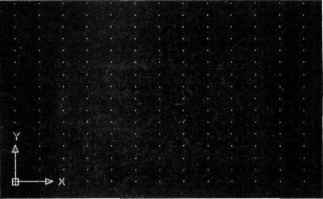 Рис. 2.23. Отображение сетки поаче установки 0,5 для горизонтального и 0,25 вертикального шага Пример применения коэффициента сжатия, где значение поля ввода Шаг сетки по X (Grid X Spacing) равняется 0,5, а значение поля ввода Шаг сетки no Y (Grid Y Spacing) равняется 0,25, показан на Рис. 2.23. На этом рисунке демонстрируются разные интервалы между точками сетки по горизонтали и вертикали. Связь с настройками привязки Часто бывает полезно устанавливать шаг видимой сетки равным шагу сетки привязки или делать шаг видимой сетки кратным шагу сетки привязки. Чтобы указать шаг сетки, равный шагу привязки, вызовите команду СЕТКА (GRID) в ответ на приглашение Команда: и укажите параметр 1х. Ниже приведена последовательность запросов программы AutoCAD при выполнении команды СЕТКА (GRID). Указания пользователю приведены в скобках и выделены курсивом - они на экране не появляются. Команда: СЕТКА (нажмите клавишу.ЕгЛз] или [[ "р06"1 I) Шаг сетки (X) или [Вкл/Откл/Шаг привязки/Аспект] <текущий>: 1х (нажмите клавишуили проСот ; Чтобы указать интервал сетки, кратный значению интервала привязки, после коэффициента кратности введите х. Например, чтобы установить значение интервала сетки в три раза большее текущего значения интервала привязки, введите Зх в ответ на приглашение Команда:, как показано выше. f Связь между параметрами сетки и привязки, устанавливаемая так, как описано выше, базируется на текущем параметре привязки. Если параметр привязки впоследствии изменится, параметр сетки не изменится соответственно. Например, если значение параметра привязки равняется 1,00 и в ответ на приглашение Шаг сетки (X) или [Вкл/ОтклЛМаг привязки/Аспект] <текущий>: введено 1х, то значение параметра сетки становится равным 1,00 и остается равным 1,00, даже если значение параметра привязки позднее изменится на какое-то другое. Подобным образом, если установить значение параметра сетки равным Зх, значение параметра станет равным 3,00 и не изменится при последующем изменении значения параметра привязки. Чтобы значение параметра сетки изменялось в соответствии со значением параметра привязки, установите значения шага сетки по оси X и по оси У равным О. Ограниченное перемещение курсора Команда OPTO (ORTHO) ограничивает перемещение курсора и позволяет рисовать прямые и указывать смещения точки, параллельные либо оси X, либо оси Y. Следовательно, прямые, нарисованные с включенным режимом параллельности, являются либо параллельными, либо перпендикулярными по отношению друг к другу. Этот режим полезен з том случае, когда необходимо нарисовать точно вертикальные или горизонтальные линии. Также, когда установлен изометрический стиль привязки, этот режим заставляет линии быть параллельными одной из трех изометрических осей. Включение и отключение параллельности Параллельность может быть включена пли отключена щелчком мыши на кнопке OPTO (ORTHO) в строке состояния или нажатием функциональной клавиши fSj. Режимы параллельности и полярной привязки не могут быть включены одновременно. Они могут быть либо вместе отключены, либо может быть включен только один из этих режимов. 0 ... 20 21 22 23 24 25 26 ... 105 |












